WooCommerce에서 디지털 제품을 판매하는 방법은 무엇입니까?
게시 됨: 2023-07-24자신의 온라인 비즈니스를 시작하거나 디지털 제품 판매를 통해 기존 비즈니스를 확장하려는 경우 제대로 찾아오셨습니다. 340만 명 이상의 매장 소유자가 사용하는 가장 인기 있는 전자 상거래 플랫폼 중 하나인 WooCommerce는 전자책 및 소프트웨어에서 음악 및 온라인 코스에 이르기까지 다양한 디지털 상품을 판매할 수 있는 강력하고 유연한 솔루션을 제공합니다.
이 기사에서는 디지털 제품 판매를 위해 WooCommerce 상점을 설정하는 단계별 프로세스를 안내합니다. WooCommerce로 디지털 제품 판매의 잠재력에 뛰어들어 잠금을 해제해 봅시다!
디지털 제품이란 무엇입니까?
디지털 상품은 전자적으로 전달되는 무형의 상품을 말합니다. 기본적으로 디지털 형식으로 다운로드하여 사용할 수 있는 모든 항목은 디지털 제품 범주에 속합니다. 이러한 제품은 교육용, 오락용 또는 이 둘의 조합일 수 있습니다. 디지털 항목의 예로는 앱, 음악 파일, 그래픽, eBook, PDF, 온라인 과정, 멤버십 및 콘텐츠 구독이 있습니다.
디지털 제품의 장점
- 보관 비용이나 재고 관리가 필요하지 않습니다.
- 디지털 제품은 추가 스토리지 공간이나 성장을 처리할 직원 없이도 신속하게 확장할 수 있습니다.
- 재고 및 배송 계산을 관리할 필요가 없습니다. 디지털 제품을 보내려면 몇 번의 클릭만 하면 됩니다.
- 디지털 제품을 온라인으로 판매한다는 것은 배송이 거의 즉각적이고 무료라는 것을 의미하며 긴 대기열과 연장된 배송 시간을 제거합니다.
디지털 제품의 단점
- 구매자가 디지털 제품을 구매하도록 설득하려면 실제 제품에 비해 더 많은 계획과 시연이 필요합니다.
- 무형의 특성으로 인해 고객의 눈에 인식되는 가치가 낮은 경우가 많습니다.
- 시장에 출시할 준비가 된 디지털 제품을 만들려면 처음부터 철저한 계획, 테스트 및 품질 보증이 필요합니다.
- 디지털 상거래 부문은 무료 배송 및 낮은 간접비와 같은 매력적인 제안으로 치열한 경쟁에 직면해 있습니다.
WooCommerce가 디지털 제품 판매에 가장 적합한 이유는 무엇입니까?
WooCommerce는 물리적 및 디지털 제품, 티켓, 코스, 멤버십 및 구독을 포함한 다양한 품목을 판매할 수 있는 강력한 전자 상거래 솔루션입니다.
여러 가지 이유로 디지털 제품 판매를 위한 최고의 플러그인으로 간주됩니다.
WordPress와의 원활한 통합:
WooCommerce는 WordPress용으로 특별히 제작되었으며 WordPress 팀에서 지원하므로 원활하고 호환되는 환경을 제공합니다. WordPress, 주요 테마 및 플러그인과 원활하게 작동하여 쉬운 설정과 일관된 디자인을 보장합니다. 친숙한 WordPress 대시보드 덕분에 설정 관리도 간편해졌습니다.
무료 사용:
디지털 다운로드 판매 기능을 포함한 WooCommerce의 핵심 기능은 완전 무료입니다. 추가 기능에 사용할 수 있는 프리미엄 확장이 있지만 많은 상점이 추가 비용 없이 운영할 수 있습니다.
광범위한 유연성:
WooCommerce는 커스터마이징을 위한 끝없는 가능성을 제공합니다. 다양한 확장 기능을 사용할 수 있으므로 고급 기술 없이도 상점의 기능을 향상시킬 수 있습니다. 여러 통화를 제공하거나 멤버십을 판매하거나 폐기된 장바구니 이메일을 보내는 등 이를 가능하게 하는 확장 프로그램이 있습니다. 또한 동일한 플랫폼 내에서 실제 제품, 서비스, 온라인 과정 등과 함께 디지털 다운로드를 판매할 수 있습니다.
확장성 :
WooCommerce는 모든 규모의 비즈니스를 지원하도록 설계되었습니다. 보유할 수 있는 제품, 판매 또는 변형의 수에는 제한이 없습니다. 주간 매출이 적은 소규모 상점이든 수천 건의 거래가 있는 대규모 운영이든 WooCommerce가 처리할 수 있습니다. 성장에 필요한 도구와 인프라를 제공합니다.
전반적으로 WooCommerce는 WordPress 통합, 비용 효율성, 유연성 및 확장성의 완벽한 조합을 제공하여 디지털 제품 판매를 위한 최고의 선택입니다.
이제 WooCommerce로 디지털 제품을 판매하는 방법을 살펴보겠습니다.
1단계: WooCommerce 설치 및 활성화
시작하려면 WooCommerce를 설치하고 활성화합니다. WordPress 대시보드로 이동하여 Plugins → Add New 로 이동하고 “ WooCommerce ”를 검색한 다음 Install → Activate 를 클릭합니다.
WooCommerce 온라인 상점 설정의 초기 단계를 안내하는 설정 마법사가 나타납니다.
2단계: 다운로드 가능한 제품에 대한 WooCommerce 설정
WooCommerce 스토어에서 다운로드 가능한 제품 판매를 시작하려면 필요한 설정을 구성해야 합니다. 수행해야 할 작업은 다음과 같습니다.
WordPress 대시보드에 로그인합니다.
WooCommerce > 설정 > 제품 > 다운로드 가능한 제품으로 이동합니다.
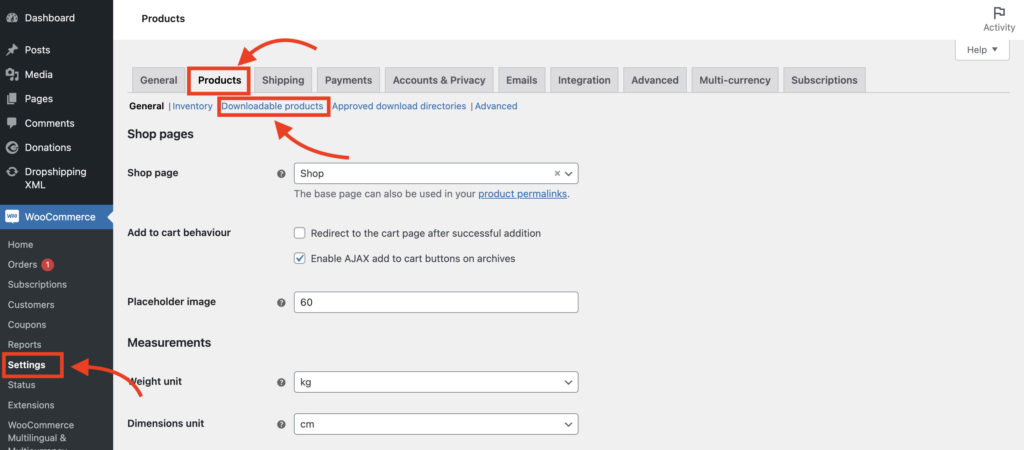
1.1: 파일 다운로드 방법 선택
디지털 제품용 파일을 다운로드할 때 세 가지 옵션이 있습니다. 각 방법에는 다운로드 프로세스를 처리하는 고유한 방법이 있습니다.
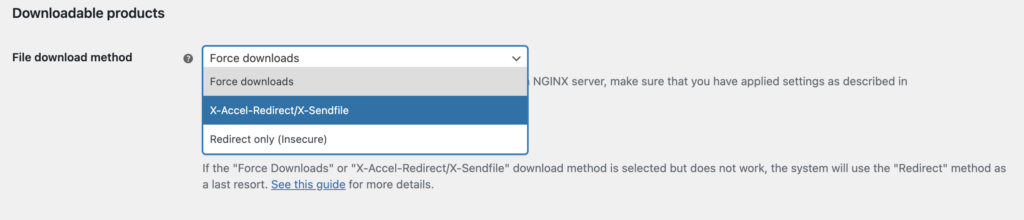
강제 다운로드 : 강제 다운로드는 사람들이 파일을 다운로드만 할 수 있고 파일에 직접 연결할 수 없도록 하는 방법입니다. 그것은 추가 보호를 추가하는 파일을 제공하기 위해 PHP를 사용합니다. 그러나 파일이 크거나 서버가 강력하지 않은 경우 다운로드 시간이 너무 오래 걸리고 시간이 초과될 수 있습니다. 이 경우 서버를 확인하거나 리디렉션 방법을 대신 사용해야 합니다.
Redirect Only (insecure) : 누군가 이 방법을 사용하여 파일을 다운로드하면 제공된 링크가 파일로 직접 연결됩니다. 즉, 파일이 보호되지 않으며 다운로드 링크가 있는 사람은 로그인하지 않았거나 권한이 없는 경우에도 파일에 액세스할 수 있습니다.
X-Accel-Redirect / X-Sendfile : 서버(nginx/apache)가 이 방법으로 다운로드를 처리합니다. 그러나 X-Accel-Redirect 또는 X-Sendfile이라는 특정 모듈을 서버에 설치하고 활성화해야 합니다. 이 방법을 사용하기 전에 이러한 모듈 중 하나를 사용할 수 있는지 웹 호스트에 확인하십시오.
이 방법은 가장 신뢰할 수 있는 것으로 간주되며 최상의 성능을 제공합니다. 파일은 고객에게 직접 제공되어 더 빠른 다운로드를 보장합니다. 또한 .htaccess 파일을 사용하여 파일을 보호하므로 안전한 옵션이 됩니다.
메모:
강제 다운로드 또는 X-Accel-Redirect/X-Sendfile을 사용하는 경우 리디렉션 모드(비보안)를 백업 옵션으로 활성화할 수 있습니다. 원하는 방법을 통해 파일을 제공할 수 없는 경우 리디렉션을 허용합니다. 몇 가지 단점이 있지만 선호하는 방법과 호환되지 않을 수 있는 다양한 플랫폼에서 자산을 호스팅하는 경우 유용할 수 있습니다.

1.2: 액세스 제한 선택
다운로드 가능한 파일에 대한 액세스를 제어하려면 다음 단계를 따르십시오.
1. 사용자가 파일을 다운로드하기 전에 로그인을 요구하려면 " 다운로드에 로그인 필요 " 옵션을 선택합니다. 게스트 체크아웃이 비활성화됩니다.
2. 주문이 완료될 때까지 기다리지 않고 주문 처리 단계에 있는 동안 파일에 대한 액세스 권한을 부여하려면 " 결제 후 다운로드 가능한 제품에 대한 액세스 권한 부여 " 옵션을 선택하십시오.
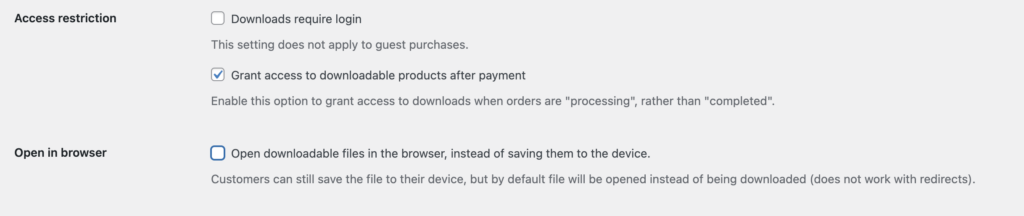
1.3: 보안용 파일 이름 선택
파일 보안을 강화하려면 " 보안을 위해 파일 이름에 고유한 문자열 추가 " 옵션을 선택하십시오. 이것이 권장되고 기본적으로 활성화되어 있지만 업로드 디렉토리가 올바르게 구성된 경우 필수는 아닙니다.

이 설정을 활성화하면 실제 파일 이름이나 링크에 영향을 주지 않고 업로드된 파일의 파일 이름에 고유한 문자열이 추가됩니다. 이 설정을 사용하여 업로드한 파일에만 고유한 문자열이 추가됩니다. 이 설정은 기존 파일 링크와 완전히 호환되며 이전에 생성된 링크에 영향을 주지 않고 켜거나 끌 수 있습니다.
1.4: 설정 저장
구성된 설정을 저장하려면 " 변경 사항 저장 "을 클릭하십시오.
3단계: 다운로드 가능한 제품 추가
디지털 제품을 추가하려면 다음 단계를 따르세요.
- 제품 > 새로 추가 로 이동합니다.
- 이름, 설명 및 이미지를 포함한 제품 세부 정보를 입력합니다.
- 제품 데이터 탭까지 아래로 스크롤합니다.
- Virtual 및 Downloadable 상자를 선택하여 제품이 디지털 제품이며 다운로드할 수 있음을 나타냅니다.
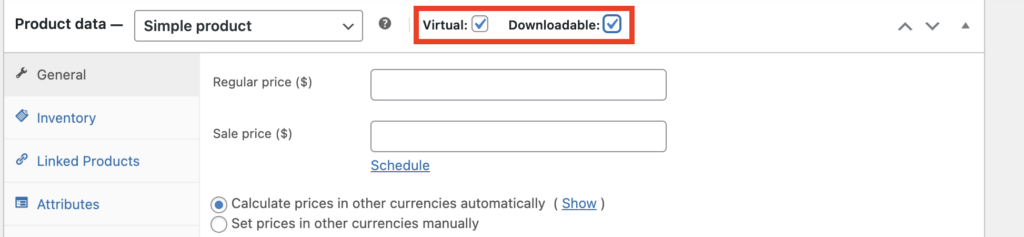
이렇게 하면 제품 데이터 탭에 추가 필드가 열립니다. 여기에서 다운로드 가능한 파일을 추가하고 다운로드 제한을 지정하고 다운로드 만료를 설정할 수 있습니다. 다운로드 링크가 만료되지 않도록 하려면 만료 필드를 비워두면 됩니다.
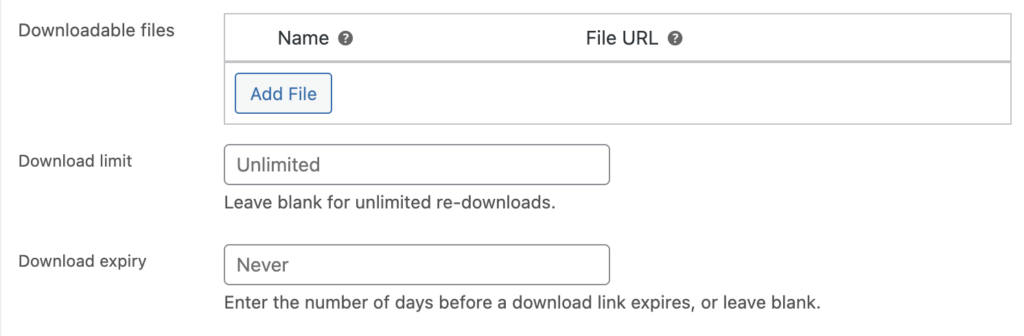
변형이 있는 디지털 제품
경우에 따라 디지털 제품의 다양한 변형을 제공해야 할 수도 있습니다. 예를 들어 다양한 사용 라이선스로 사진을 판매하거나 음악의 실제 버전과 디지털 버전을 모두 제공할 수 있습니다.
여러 버전의 제품을 생성하려면 다음 단계를 따르십시오.
- 제품 데이터 탭으로 이동합니다.
- "변수 제품"을 선택합니다.
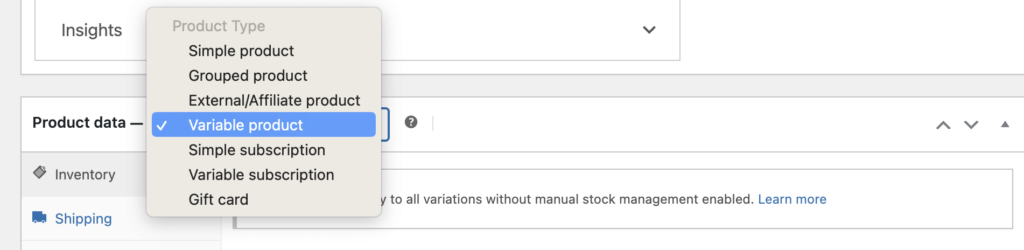
변형을 설정하려면 사용할 속성을 선택해야 합니다. 제품 데이터베이스의 기존 속성을 선택할 수 있습니다. 새 속성을 사용해야 하는 경우 " 새로 추가"를 선택하여 추가할 수 있습니다. “
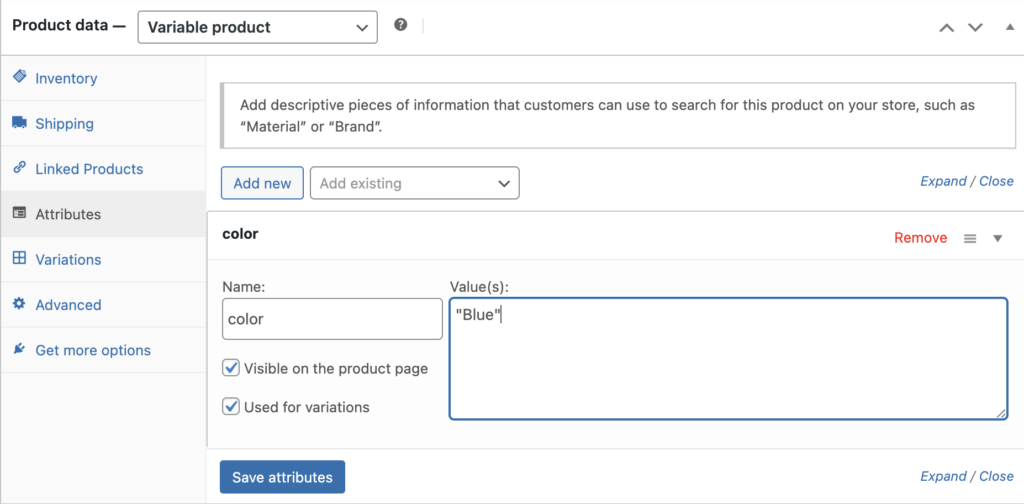
속성을 설정했으면 변형 섹션으로 이동하여 변형을 생성합니다. 이 섹션에서 변형을 다운로드 가능한 제품으로 지정할 수 있습니다.
필요한 모든 구성을 완료한 후 평소와 같이 저장하고 게시합니다. 이제 WooCommerce 웹사이트에서 디지털 제품을 판매할 수 있습니다.
결론
WooCommerce는 온라인 비즈니스를 위한 다양하고 사용자 친화적인 플랫폼을 제공합니다. 광범위한 기능과 사용자 정의 옵션을 통해 다양한 디지털 상품을 효과적으로 선보이고 판매할 수 있습니다.
다운로드 설정 구성에서 제품 변형 생성에 이르기까지 WooCommerce는 다양한 디지털 제품 제공에 필요한 도구를 제공합니다. 이 블로그의 단계별 가이드를 따르면 자신 있게 WooCommerce 스토어를 설정하고 디지털 제품을 추가하고 판매 전략을 최적화할 수 있습니다.
지금 WooCommerce의 힘을 활용하고 디지털 제품으로 전 세계 잠재 고객에게 도달할 수 있는 잠재력을 잠금 해제하십시오. 행복한 판매!
- 도움이 되었나요?
- 예 아니오
